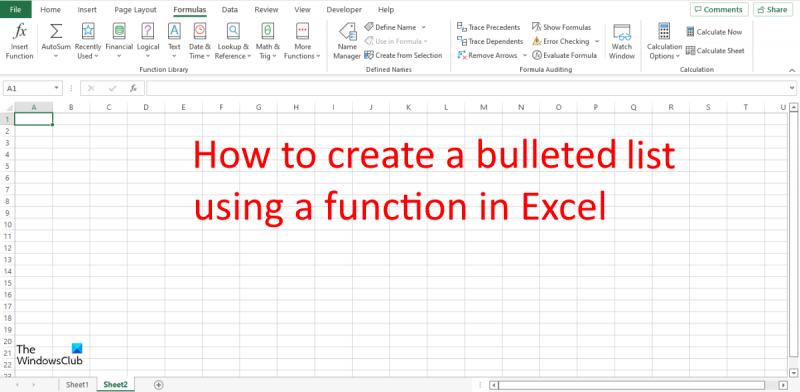Ja esat IT eksperts, jūs zināt, ka saraksta izveide ar aizzīmēm, izmantojot Excel funkciju CHAR, ir vienkārša. Bet tiem no mums, kuriem ir mazāk tehnisku noslieci, šis uzdevums var būt nedaudz biedējošs. Nebaidies! Šajā rokasgrāmatā tiks parādīts, kā soli pa solim izveidot sarakstu ar aizzīmēm, izmantojot Excel funkciju CHAR.
Vispirms atveriet savu Excel izklājlapu. Šūnā, kurā vēlaties izveidot sarakstu ar aizzīmēm, ierakstiet =CHAR(9). Tas ievietos tabulēšanas rakstzīmi. Pēc tam ierakstiet tekstu, kuru vēlaties parādīt pirmajā aizzīmē. Nospiediet Enter. Tagad šūnā zem tikko ievadītās ierakstiet = CHAR(9). Tas izveidos jaunu aizzīmes punktu. Atkārtojiet šo procesu katram aizzīmes punktam, kuru vēlaties izveidot.
Kad esat pabeidzis, jūsu aizzīmju sarakstam vajadzētu izskatīties apmēram šādi:
- Pirmā aizzīme
- Otrā aizzīme
- Trešā aizzīme
Un tas ir viss! Aizzīmju saraksta izveide, izmantojot Excel funkciju CHAR, ir ātra un vienkārša. Izmēģiniet to nākamreiz, kad izklājlapā būs jāizveido saraksts.
Aizzīmes ir punkti melnu apļu veidā, taču tie var būt arī jebkuri simboli, ko varat izmantot, lai izceltu vienumus savā sarakstā. Aizzīmes var būt alfabēta rakstzīmes un cipari, bet vai zinājāt, ka varat izmantot funkciju CHAR, lai Excel izklājlapai pievienotu aizzīmes? Funkcijas programmā Excel ir noderīgas tādiem uzdevumiem kā matemātisko aprēķinu veikšana, vienkārša teksta meklēšana dokumentā un datumu un laika aprēķināšana. Šajā nodarbībā mēs paskaidrosim kā izveidot sarakstu ar aizzīmēm, izmantojot CHAR funkciju programmā Excel . Funkcija CHAR atgriež rakstzīmi, ko dod skaitlis. Funkcijas CHAR formula: CHAR(skaitlis). Funkcijas CHAR sintakse ir norādīta zemāk:
Numurs : skaitlis no 1 līdz 255, kas norāda, kuru rakstzīmi vēlaties.

Kā programmā Excel izveidot sarakstu ar aizzīmēm ar funkciju
Veiciet tālāk norādītās darbības, lai programmā Excel izveidotu sarakstu ar aizzīmēm ar funkciju:
- Palaidiet programmu Microsoft Excel.
- Ievadiet datus vai izmantojiet esošos datus.
- Ievadiet formulu šūnā
- Nospiediet Enter.
- Skatīt rezultātu.
palaist Microsoft Excel .
Ievadiet datus izklājlapā.
Mēs esam ieviesuši rezultātu galveni, lai parādītu funkcijas CHAR rezultātu.
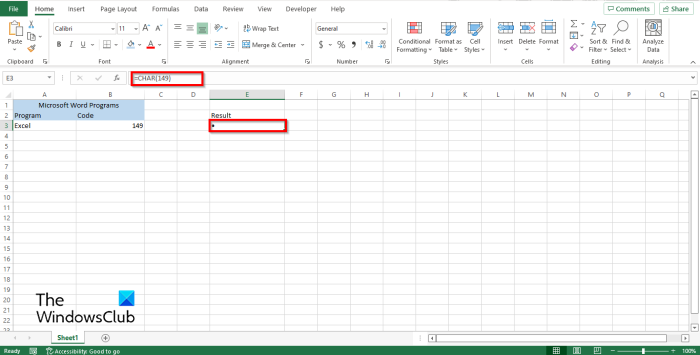
Zem virsraksta Rezultāts ievadiet formulu =SIMBOLS(149) . Pēc tam nospiediet taustiņu Enter, lai redzētu rezultātu.
Rezultāts ir punkts. Skatiet fotoattēlu augstāk.
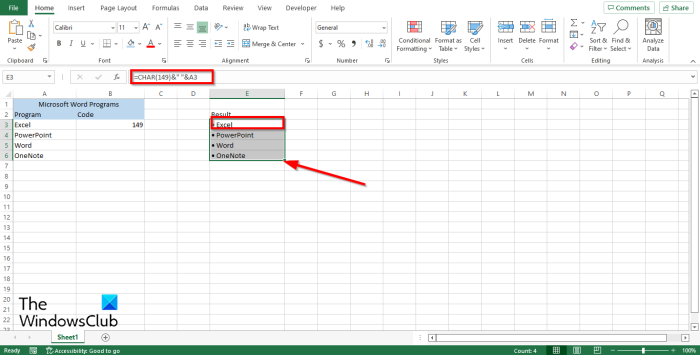
Ja izklājlapā jau ir saraksts, bet vēlaties tam pievienot aizzīmes, izmantojot funkciju Char, ievadiet formulu =CHAR(149)&” “&A3 .
149 šis ir kods un A3 šī ir šūna, kurā ir dati, kurus vēlaties kopēt.
Pēc tam nospiediet taustiņu Enter, lai redzētu rezultātu.
Jūs pamanīsit, ka dati šūnā A3 ir nokopēti, bet tai priekšā ir aizzīme.
Lai sarakstā kopētu citus datus, velciet aizpildīšanas turi uz leju. Jūs ievērosiet, ka arī citi kopētie dati ir atzīmēti ar marķieriem.
Izdzēsiet iepriekšējo sarakstu un aizstājiet to ar aizzīmēm.
Windows 10 neatpazīst android tālruni
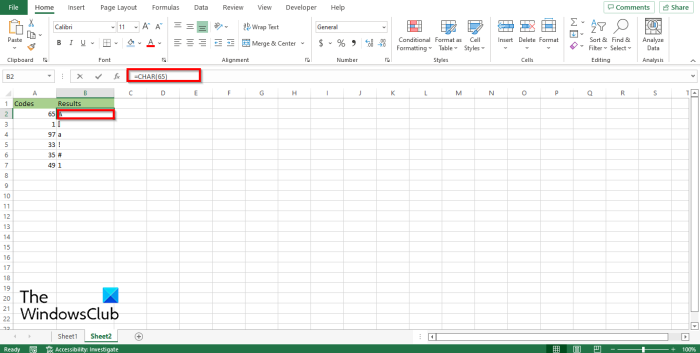
Funkcija Char darbojas ar kodiem (cipariem), katrs skaitlis, ko ievietosiet formulā, dos atšķirīgu rezultātu. Skatiet fotoattēlu augstāk.
Ir divas citas metodes CHAR funkcijas izmantošanai programmā Excel.
Pirmā metode ir noklikšķināt uz FX pogu Excel darblapas augšējā kreisajā stūrī.
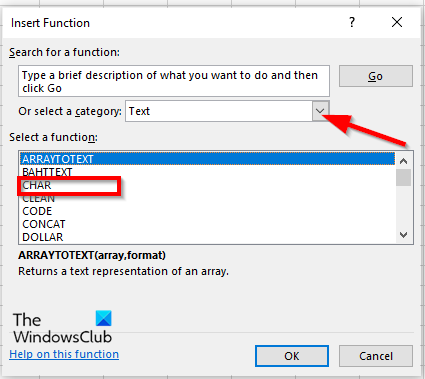
An Ievietošanas funkcija parādīsies dialoglodziņš.
Dialoglodziņa iekšpusē sadaļā Izvēlies kategoriju , Izvēlieties Teksts no saraksta.
Nodaļā Izvēlieties funkciju , izvēlieties SIMBOLS funkciju no saraksta.
Pēc tam noklikšķiniet LABI.
A Funkciju argumenti tiks atvērts dialoglodziņš .
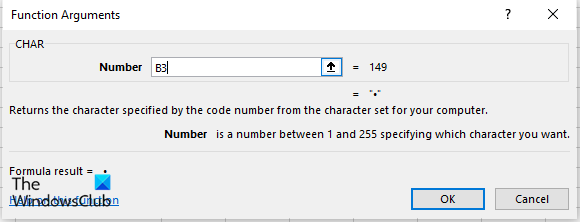
Ievades laukā ievadiet šūnu, kurā ir skaitlis, kuru vēlaties aprēķināt.
atgūt izdzēstos lietotāja konta logus 10
Pēc tam noklikšķiniet LABI .
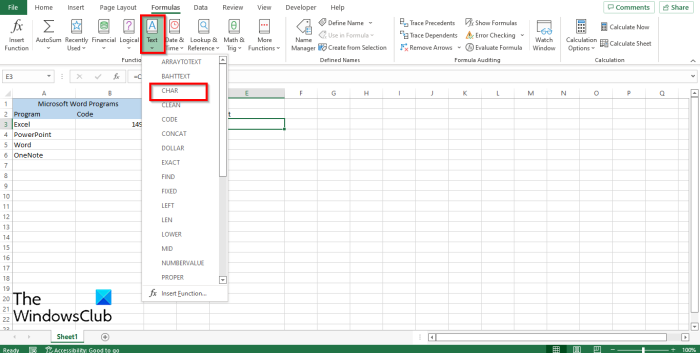
Otrā metode ir noklikšķināt uz Formulas cilni un noklikšķiniet Teksts pogu iekšā Funkciju bibliotēka grupai.
Pēc tam atlasiet SIMBOLS no nolaižamās izvēlnes.
A Funkciju argumenti tiks atvērts dialoglodziņš.
Izpildiet to pašu metodi 1. metode .
Pēc tam noklikšķiniet LABI .
Vai programmā Excel var izveidot aizzīmes?
Jā, programmā Excel var izveidot aizzīmes; varat izmantot funkciju CHAR programmā Excel, lai izveidotu sarakstu ar aizzīmēm. Funkcija Diagramma var ievietot jebkuras rakstzīmes jūsu šūnā, izmantojot kodus, kas apzīmē īpašo rakstzīmi.
LASĪT : Kā lietot MID un MIDB funkcijas programmā Microsoft Excel
Kā ievietot aizzīmes programmā Excel 2010?
Veiciet šīs darbības, lai programmā Microsoft Excel 2010 ievietotu aizzīmes:
- Palaidiet programmu Microsoft Excel 2010.
- Veiciet dubultklikšķi šūnā, kurā vēlaties ievadīt marķieri.
- Vienlaicīgi nospiediet taustiņus Alt 7, lai ievadītu marķieri slēgta apļa formā.
Kas ir saraksts ar aizzīmēm, paskaidrojiet ar piemēru?
Saraksts ar aizzīmēm tiek izmantots, ja persona izveido sarakstu ar vairāk nekā vienu vienumu, piemēram, izveido iepirkumu sarakstu vai uzdevumu sarakstu. Aizzīmes padara jūsu sarakstu sakārtotāku.
Kāda ir saīsne marķieru ievietošanai programmā Excel?
Tastatūras īsinājumtaustiņi ir ātrākais veids, kā ievadīt komandas izklājlapās. Tastatūras īsinājumtaustiņš aizzīmju pievienošanai Excel šūnai ir Alt + 7 vai Alt 0149 cietai aizzīmei. Noklikšķiniet uz šūnas, kurā vēlaties ievietot aizzīmes, un nospiediet šos īsinājumtaustiņus.
Kāda ir ložu funkcija?
Marķieri ir ļoti noderīgi, pievienojot sarakstu. Cilvēki izmantoja marķierus, lai izceltu vienumus, sakārtotu vienumus un palīdzētu cilvēkiem, sniedzot soli pa solim norādījumus, lai izpildītu uzdevumu. Lodes parasti ir melni punkti, bet citus simbolus var ievietot kā marķierus.
LASĪT : Kā lietot ASIN funkciju programmā Excel
Mēs ceram, ka šī rokasgrāmata palīdzēs jums saprast, kā izveidot sarakstu ar aizzīmēm, izmantojot Excel funkciju.